
【おすすめ】ゲーミングマウスの比較&選び方!人気のメーカーもご紹介
2025.2.26[更新]
ゲーミングマウスと聞くと、本格的なゲーマーが使うデバイスというイメージを持つ方がいるかもしれませんが、そんなことはありません。ゲーミングマウスを使用すると、0.1秒を争うFPS(ファーストパーソン・シューティングゲーム:一人称視点シューティングゲーム)や、コマンド入力を多用するMMORPG(マッシブリー・マルチプレイヤー・オンライン・ロールプレイングゲーム:大規模多人数同時参加型オンラインロールプレイングゲーム)などが、誰でもより快適にプレイできるようになります。ここでは、ゲーミングマウスの選び方や人気メーカーのほか、Joshin webのパソコン担当者が選んだおすすめのゲーミングマウスについてご紹介します。

Joshin webパソコン担当者「ソナー」が、ゲーミングマウスのポイントやおすすめモデルを紹介いたします!
ゲーミングマウスはゲームに最適化されたマウス
ゲーミングマウスは、その名のとおりゲームプレイに最適化されたマウスです。一般的なマウスとの違いは、マウスを操作した際の反応速度の素早さや、マウスのたくさんのボタンにコマンド入力を振り分けられることなどが挙げられます。また、マウス本体を光らせる機能を持つモデルや、クールなデザインのモデルなど、ゲームライフを彩る要素も人気のポイントです。機能的にハイスペックなマウスなので、動画編集やクリエイティブワーク、事務作業の効率化など、ゲーム以外の一般的な用途にもおすすめできます。

ゲーミングマウスと一口にいっても、プレイするゲームジャンルによって注目すべきポイントは異なります。FPS中心ならマウスの反応速度、MMORPG中心ならマウスのボタン数などをチェックしてみてください。また、ボタン数の多いマウスは、動画編集ソフトの操作などにも役立ちますので、クリエイターの方にもおすすめです。
ゲーミングマウスを選ぶ際のポイントとは?
ゲーミングマウスを選ぶ際は、ゲームに直接関係する機能だけでなく、一般的なマウスと同様に、接続方法や形状なども確認することが重要です。ここでは、ご自身の使用目的にピッタリと合ったゲーミングマウスを見つけるために、チェックすべきポイントを解説します。
ゲームのタイプ:反応速度重視か多ボタンか
メインでプレイするゲームによって、ゲーミングマウスに求められる機能は変わります。ここでは、FPSやTPS(サードパーソン・シューティングゲーム:三人称視点シューティングゲーム)と、MMORPGやMOBA(マルチプレイヤー・オンライン・バトルアリーナ)を例にご説明します。
FPS、TPSなど
FPSやTPSは、瞬時の判断と正確な操作が勝敗を決します。ですから、操作に対する反応速度が重要です。また、マウスを素早く大きく動かすことが多いため、重量やコンパクトさもチェックしましょう。
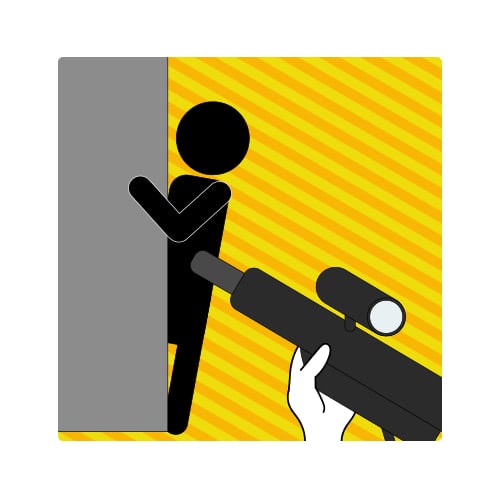
MMORPG、MOBAなど
MMORPGやMOBAは、FPS、TPSなどのような素早く繊細なマウス操作は求められませんが、素早いコマンド入力が必要です。通常はマウス操作と同時にキーボードのショートカットキーをフル活用することになりますが、カスタマイズできるボタンをたくさん備えたマウスなら、マウス操作とコマンド入力が片手で簡単にできます。

読み取り精度:自分に合ったDPIをチェック
マウスの反応速度は、搭載された読み取りセンサーの性能で決まります。読み取り精度は、マウスを1インチ動かしたとき、画面上のマウスポインターが何ドット動くのかを表すDPI(ドット・パー・インチ)という単位で判断できます。DPIの数値が大きいほど少ないマウス操作で大きくマウスポインターが動き、数値が小さいほどマウスポインターの動きが鈍くなります。
ですが、DPIは高いほど良いというものではありません。あまりに感度が良すぎると、狙ったところにピタッと正確に止めることが難しくなります。マウスの感度は、OSやゲームの設定でも数段階で調節できますが、微調整はできません。そこで、ゲーミングマウスを選ぶ際にはDPIの最大値だけでなく、ご自身の好みにどれだけ合っているかが重要です。また、「DPI変更ボタン」のついたマウスだと、ゲーム内でのマップ確認時は高DPI、狙撃の照準合わせなど精度が重要な場面では低DPIというように、DPI設定を切り替えることができます。
ポーリングレート:FPSならハイレートなものを選択
ポーリングレート(レポートレート)とは、1秒間にマウスが操作情報をパソコンへ何回送信するかという数値で、Hz(ヘルツ)という単位で表します。ポーリングレートが高いマウスは、操作情報を細かくパソコンに送ってくれるので、タイムラグ(遅延)が起きにくく、マウスポインターの動きが滑らかになります。ゲームによって対応するポーリングレートは異なり、最大ポーリングレートを超えた値に設定すると、マウスポインターの動きに不具合が表れることもあります。ですが、ポーリングレートは調整が可能ですので、FPSなどをプレイするなら、できるだけハイレートなモデルを選びましょう。
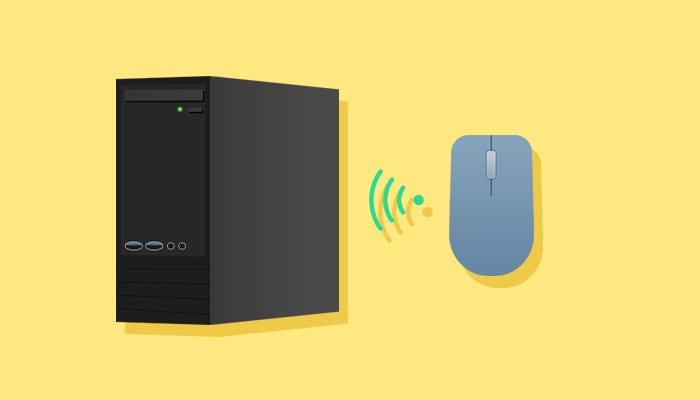
ボタン数:MMORPGならボタン数の多いモデルがおすすめ
標準的なマウスは、左右2つのボタンと中央にスクロールホイールがあるボタン構成が一般的です。ところが、ゲーミングマウスには親指の部分にたくさんのボタンを備えたモデルがあります。これらのボタンはカスタマイズ可能で、MMORPGなど一定の操作を繰り返し行うゲームの場合、その操作をマクロ機能でボタンに登録することで、ゲームを効率良く進めることができます。
一方、FPSなどで使用する場合は、ボタン数が多すぎると誤操作の原因ともなります。ボタン数が10を超えるモデルもたくさんありますが、プレイするゲームジャンルに合わせて、必要な数のボタンがついたモデルを選んでください。また、「サーバーに負荷がかかる」などの理由でマクロ機能が使用できないゲームもありますので、ご注意ください。

重量:手首への負担を考慮するなら軽量モデル
ゲーム中は、想像以上にマウスを動かしているもの。重量の重いマウスの操作は、手首に負担がかかります。特に、マウス操作が激しいゲームをプレイするのであれば、軽量なマウスを検討するのもおすすめです。一方、ゲーミングマウスは、軽いほど良いというわけでもありません。イメージどおりにマウスポインターを操作するには、ある程度、手になじむ重さも必要です。ご自身の好みに合わせて、ウエイトを調整して重量をカスタマイズできるマウスを選ぶのもいいでしょう。

接続方法:プレイスタイルやパソコンとの位置関係で決める
ゲーミングマウスの接続方法は、大きく有線かワイヤレス(無線)の2つに分けられます。ご自身のゲームプレイスタイルや、パソコンの位置などを考慮して検討してみてください。
有線マウス
有線マウスは、パソコンとケーブルで直接接続をします。ほとんどのゲーミングマウスは、USB コネクターへの接続となります。なお、USB には「Type-A」や「Type-C」といったコネクター形状の違いがあり、合わない場合は変換アダプタ―が必要となるのでご注意ください。
有線マウスのメリットは、ワイヤレスのように電波干渉が発生しないことや、プレイ中に電池切れを起こす心配がないことです。通信が安定しているのでタイムラグなどが起こりにくく、ゲーム中の遅延によるミスを防ぐことが期待できます。また、マウス自身にバッテリーや乾電池などを搭載する必要がないため、比較的軽量なモデルが多いのもポイント。FPSやTPSといったジャンルのゲームにおすすめです。一方で、ケーブルが邪魔となってマウス操作が制限されることもあるのでご注意ください。

ワイヤレスマウス
ワイヤレスは、パソコンと「Bluetooth」や「2.4GHzワイヤレス」といった無線で接続する方式のゲーミングマウスです。Bluetooth接続の場合は、パソコン本体がBluetoothに対応していれば問題なく使用できますが、2.4GHzワイヤレスの場合は、同梱されているレシーバーをパソコンに挿す必要があるため、USBコネクターを1つ使用することになります。ワイヤレスのメリットは、ケーブルがないのでマウス操作の支障にならないこと。プレイ中にマウスのケーブルが引っかかり、対応が遅れてミスをするといった心配とは無縁です。以前のワイヤレスマウスは、有線マウスと比べて反応が遅れるケースもありましたが、現在のゲーミングマウスは遅延がないように改善されています。一方で、重量に関してはバッテリーや乾電池を搭載しているため、有線マウスよりも重くなりがち。また、電気がないと動作しないので、ゲーム中のバッテリー切れや電池切れには注意が必要です。

電源方式:ワイヤレスマウスは電源に注意
有線マウスの場合は、パソコン側から電気が供給されるので電源がなくても動きます。ですが、ワイヤレスマウスの場合は、電源をマウス本体に搭載しなければなりません。そのため、ワイヤレスマウスにはバッテリーを搭載した「充電式」と、乾電池を入れる「電池式」の2種類があります。
充電式
充電式は、内蔵されたバッテリーを電源にするタイプのマウスです。ゲームプレイ後に都度充電するように習慣化しておけば、急なバッテリー切れがなく安心。また、乾電池を購入する手間もありません。

電池式
電池式は、市販の乾電池を入れて電源にするタイプのマウスです。ゲーム中に電池切れとなっても、乾電池を交換すればすぐにゲームに復帰できます。また、バッテリーを搭載していないため、本体のコストパフォーマンスが優れているのもポイントです。

読み取り方式:マウスを使うデスクの材質などに注意
ゲーミングマウスの読み取り方式は、「光学式」「IR(赤外線)LED」「BlueLED」「レーザー」の4種類に分けられます。さらに、各メーカーはこれら4つの方式をベースとして、より高精度な読み取りを可能とする独自技術を開発しています。
光学式
光学式は赤色LEDを搭載し、赤い色の光の反射をセンサーで感知して、マウスの動きを読み取る方式です。光沢のある素材や透明なガラス面などでは、読み取り感度が低下する傾向があります。
IR(赤外線)LED
IR(赤外線)LEDは赤外線LEDを搭載し、目に見えない赤外線の反射をセンサーで感知して、マウスの動きを読み取る方式です。光学式とほぼ同程度の読み取り精度ですが、消費電力が少なく、光学式よりも電池が長持ちする傾向があります。
BlueLED
BlueLED は青色LEDを搭載し、青い色の光の反射をセンサーで感知して、マウスの動きを読み取る方式です。青い光は拡散率が高いため、紙や布、カーペット、ガラス面などでも使用できます(ガラス面での読み取り精度は高くありません)。
レーザー
レーザーは目に見えないレーザー光を光源として、レーザーの干渉現象を利用してマウスの動きを読み取る方式です。紙や布だけでなくガラス面などでも使用できます(ガラス面での読み取り精度は高くありません)。
形状:プレイスタイルに合わせて選択
ゲーミングマウスは、使いやすさや疲れにくさが重要ですから、形状にもこだわりたいもの。ゲーミングマウスの形状は、大きく「標準」と「エルゴノミクス」の2種類に分けることができます。どちらが優れているというものではなく、マウスの持ち方などによって使い勝手が異なります。マウスの持ち方は「手のひらをかぶせて包み込むように持つ」「つかむように握る」「指先でつまむように持つ」の3つが一般的です。マウスの形状によっては、ご自身の持ち方だと使用しにくいこともあるので、可能であれば店頭でさわってみることをおすすめします。
標準
標準形状のマウスは、左右対称の形をしたマウスです。ベーシックな形状である分、持ち方の自由度が高いのが特長。プレイスタイルを選ばず操作できます。

エルゴノミクス
エルゴノミクスマウスは、人間工学にもとづいてデザインされた、手になじみやすいマウスです。手のひらで包み込むようにして操作するため、手首に負担がかかりにくく、長時間ゲームをプレイするのに適しています。一方で、持ち方が決まっているため、右利き用モデルを左利きの方が使用するのは使いにくいでしょう。また、ゲームによってマウスの持ち方を変更するといった使用法には、あまり向いていません。

便利機能:より快適な使用感を手に入れる
ゲーミングマウスにはほかにも、ゲームプレイ時の使用感を高めるさまざまな機能が搭載されています。そのすべてを紹介することはできませんが、あると便利な「静音設計」と「オンボードメモリ」についてご説明します。
静音設計
静音設計のゲーミングマウスは、ボタンを押したときのクリック音が小さいのが特長です。ゲームをしている本人は気にならなくても、ボタンを連打する音は、周りにいるご家族などからするとうるさく感じてしまうもの。また、ゲームの実況配信などで、クリック音を拾ってしまいノイズとなる可能性があります。こうした問題は、静音設計のマウスを使用することで改善できる可能性があります。
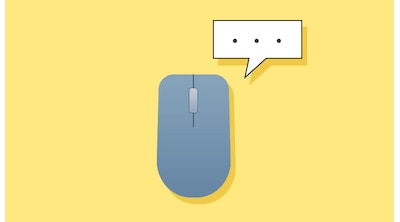
オンボードメモリ
マクロ機能を使って、多ボタンマウスのボタンにコマンドを登録しても、別のパソコンでそのマウスを使用する際には再設定が必要になります。ですが、オンボードメモリ対応のモデルなら、割り当てた操作コマンドをマウス自体に登録できます。複数のパソコンで、同じゲーミングマウスを使用する場合などにおすすめの機能です。
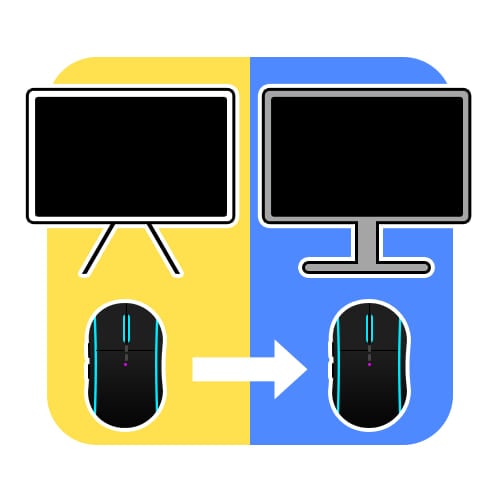

ゲーミングマウスの性能を最大限に発揮するなら、ゲーム用マウスパッドの併用をおすすめします。通常のマウスパッドとは素材から違い、マウスの滑りやすさ、止めやすさといったコントロール性の高さが特長です。また、有線マウスをご使用の方は、邪魔なケーブルを空中に浮かせて操作性を高める「マウスバンジー」も便利です。
メーカー別・ゲーミングマウスの特長
ゲーミングマウスは数多くのメーカーから登場しており、選択肢がたくさんあります。そんな中でも、プロゲーマーや多くのユーザーに支持されている人気のメーカーが存在します。ここでは、人気のゲーミングマウスメーカーと、その特長についてご紹介しましょう。
ロジクール:独自技術を盛り込んだ「ロジクールG」ブランド
パソコンのさまざまな周辺機器の製造・販売を行っているロジクール。ゲーム関連デバイスとしては、水色に輝く「G」のロゴが美しい、「ロジクールG」というブランドを展開しています。同ブランドのゲーミングマウスは、100~25,600DPIで細かく調節可能な光学センサー「HERO 25K」や、遅延の少ないワイヤレス技術「LIGHTSPEED」といった独自技術を搭載。多くのユーザーから支持されています。

Razer:驚異的なスペックを誇るモデルをラインナップ
Razerは、ゲーミングデバイス市場において、トップクラスのシェアを誇るメーカーです。ゲーミングマウスでは、8,000Hzという驚異的なポーリングレートのモデルや、プログラム可能な21個のボタンを搭載したモデル、最大26,000DPIのセンサー感度を持つモデルなどをラインナップ。エントリーモデルから、プロゲーマーも満足させるハイクラスモデルまで、さまざまなゲーミングマウスをそろえています。

SteelSeries(スティールシリーズ):尖った性能とクールなデザイン
2002 年に、eスポーツイベントの最初のスポンサーになったことでも有名なSteelSeries(スティールシリーズ)。マウスパッドに定評のある同社のゲーミングマウスは、本体に穴をたくさん開けることで59gの超軽量を実現したモデルや、1億回クリックしてもカチッとしたクリック感のある光磁気スイッチ採用モデルなど、尖った性能を持つモデルがそろっています。デザインもクールで、ほかのゲーマーと差別化したい方におすすめです。

エレコム:数値性能だけでなく感覚的な使い心地も重視
エレコムは、パソコン周辺機器を多数取り扱うメーカーです。同社のゲーミングマウスは、FPSプレイに最適な「ARMA」シリーズや、MMORPG向けに開発した「DUX」シリーズなど、ゲームのジャンルに合わせたモデルを選びやすいのが特長。また、数値性能だけでなく感覚的な使い心地にこだわっているという、ハイクラス・ゲーミングデバイス「ELECOM GAMING V custom」シリーズもラインナップしています。

MSI:さまざまなユーザーのニーズに応えられるラインナップ
MSIは、パソコン本体やマザーボードといったパーツが人気のメーカーです。同社のゲーミングマウスは、73gの軽量マウスながら10分間の充電で7時間、フル充電時には最大110時間使用できる大容量バッテリー搭載モデルや、最大20,000DPIの高精度を備えた光学センサー搭載モデルなど、優れた機能が評判。エントリーゲーマーからプロゲーマーまで、さまざまなユーザーのニーズに応えられるラインナップとなっています。

ロキャット:他社とは異なる部分にもこだわるメーカー
2007年にドイツで創立されたロキャットも、ゲーミングマウスを取り扱っているメーカーです。カラフルなLEDライトが映える透明のシェルを備えたモデルや、本体に穴を開けることなく、インナーフレームを肉抜きすることで軽量化を実現したモデルなど、他社とは異なる部分にこだわったゲーミングマウスをそろえています。同社のキーボードも人気が高く、合わせてコーディネートするのもいいでしょう。

HyperX(ハイパーエックス):高機能なだけでなく使い勝手も考慮
HyperX(ハイパーエックス)は、「快適さ」「美しさ」「パフォーマンス」「信頼性」を意識した製品づくりを行う、ゲーミングデバイスメーカーです。最大16,000DPIの光学センサー搭載モデルや、最大8,000万回のクリックに耐えるマイクロスイッチ搭載モデル、置くだけで充電できるワイヤレスQi充電対応モデルなど、高機能なだけでなく使い勝手も考慮したゲーミングマウスがそろっています。

Glorious(グロリアス):ハイスペックなゲーミングマウスで支持される
Glorious(グロリアス)は、アメリカのテキサス州ダラスに拠点を置く、ゲーミングデバイスを開発しているメーカーです。やわらかくて細く、耐久性にも優れた「Ascended Cord(アセンディドコード)」を採用した有線マウスや、50gの超軽量フレームを実現したモデル、最大19,000DPI&1,000Hzのポーリングレートを実現したモデルなど、ハイスペックなゲーミングマウスでゲーマーからの支持を集めています。

Joshin webパソコン担当者が厳選!おすすめゲーミングマウス
ゲーミングマウスは、国内・海外のたくさんのメーカーから登場しており、膨大なラインナップの中からご自身に合った好みのモデルを探すのは大変です。そこで、Joshin webのパソコン担当者がおすすめゲーミングマウスをご紹介します。いずれもプロの視点で厳選したモデルばかり。ぜひご参考にしてください。
担当者おすすめのゲーミングマウス
- 会員様web価格 14,157円 (税込)「おひとり様5点まで」最短 4月27日( 日 ) 出荷2019年05月 発売◆より高速かつ精確なゲームプレイ。アイコニックなG502が、超高速 LIGHTSPEED 1msワイヤレス対応マウスとして登場。
◆次世代オプティカルセンサー(HERO 25Kセンサー)は、16,000の全DPIで、ゼロスムージング、ゼロフィルタリング、ゼロアクセラレーションを達成。
◆高精度を実現する一方、電力効率は最大10倍に(メーカー以前の世代と比較)。
■USB(ワイヤレス)接続
【Windows】【macOS】 - 会員様web価格 12,900円 (税込)129 円相当(1%) ポイント進呈最短 4月27日( 日 ) 出荷2023年03月 発売◆フリースピンモードではコマンドを素早く繰り返し実行したり、コンテンツを高速移動したりできます。
◆タクタイルモードに切り替えると、武器またはスキルを選択するのに最適な、高精度で満足感のあるフィードバックが得られます。 - 会員様web価格 11,800円 (税込)118 円相当(1%) ポイント進呈限定 「おひとり様1点」 残り数量 9最短 4月27日( 日 ) 出荷2024年07月 発売◆わずか約38gの超軽量ワイヤレスゲーミングマウス
◆有線/無線ともに最大8000Hzポーリングレート対応
◆最大30,000DPI対応のPAW3950 Ultraセンサー搭載
■2.4GHz/有線接続 - 会員様web価格 18,263円 (税込)183 円相当(1%) ポイント進呈「おひとり様1点」最短 4月27日( 日 ) 出荷2024年08月 発売◆高性能センサー
◆超軽量設計
◆持ちやすい形状
■2.4GHz/有線接続
コスパの良いゲーミングマウス
- 会員様web価格 5,148円 (税込)最短 4月27日( 日 ) 出荷2018年06月 発売◆軽量コンパクトと高い省電力性を両立させた、ワイヤレスゲーミングマウス
◆革新的なLIGHTSPEED ワイヤレステクノロジーによって、多くの有線ゲーミングマウスをも上回る優れた反応速度を提供
■USB(ワイヤレス)接続
【Windows】【macOS】【Chrome OS】 - 会員様web価格 5,480円 (税込)55 円相当(1%) ポイント進呈最短 4月27日( 日 ) 出荷2021年11月 発売◆Razer HyperSpeed Wireless 技術を採用し、超低レイテンシーのワイヤレス接続でユーザーがもつ真の可能性を発揮できます。
■Bluetooth/USB A(ワイヤレス)接続
【Windows 10以降】 - 会員様web価格 4,980円 (税込)50 円相当(1%) ポイント進呈最短 4月27日( 日 ) 出荷2023年02月 発売◆6,000万回クリックのオムロン製スイッチ
◆1 ミリ秒のポーリング レートで 400 IPS および最大 16000 DPI
◆65g 超軽量
■USB A接続
【Windows】 - 会員様web価格 12,845円 (税込)129 円相当(1%) ポイント進呈2022年09月 発売◆Pixart社製最新鋭センサー“PAW3395”をコアとして、応答速度(Speed)、精度(Precision)、安定性(Stability)を高めた新開発のワイヤレスゲーミングマウス専用のエンジン“ELECOM Wireless S.P.S Engine D+”を搭載。
◆リフトオフ距離は7段階で調整可能で、ほぼゼロから約1.5mmまでプレイヤーの感覚に応じて最適な高さに設定できます。
■USB(A)接続 / USB(ワイヤレス)接続
【Windows 11/10/8.1】
ゲーミングマウスで快適&最強のゲームプレイを!
ゲーミングマウスは、ゲームをプレイするために開発されたハイスペックマウスです。細かい調整やボタンのカスタマイズが可能なモデルも多く、好みに合わせて調節することで、手足のように直感的な操作が可能となるでしょう。ご自身にピッタリ合ったゲーミングマウスを手に入れて、快適&最強のゲームプレイを楽しんでください!



















































